Korišćenje Google Maps Engine Connector-a za QGIS¶
Упозорење
Od 29. januara 2015. godine, Google Maps Engine je prestao sa kreiranjem novih besplatnih naloga. Ako već imate Maps Engine nalog, Google Maps Engine Connector će nastaviti da radi do 29. januara 2016. godine.
Google Maps Engine je platforma za mapiranje zasnovana na oblaku za kreiranje i deljenje prilagođenih mapa. Google Maps Engine Connector je dodatak koji vam omogućava da pregledate i otpremate podatke Google Maps Engine iz QGIS-a. Ovaj tutorijal će proći kroz proces kreiranja Google Maps Engine naloga, dobijanja potrebnih akreditiva za korišćenje konektora, kreiranja mape pomoću Google Maps Engine-a i korišćenja rezultujuće mape u QGIS-u.
Pregled zadataka¶
Uzećemo linijski sloj koji predstavlja biciklističke rute u San Francisku i otpremiti ga u Google Maps Engine koristeći dodatak. Kada se sloj stilizuje i mapa kreira, dodaćemo tu mapu u QGIS kao WMS sloj.
Druge veštine koje ćete naučiti¶
Korišćenje Google Developer Console-a za podešavanje novog projekta za korišćenje Google API-ja.
Dobijte podatke¶
San Francisco Data je odličan izvor otvorenih podataka za San Francisko.
Preuzmite shapefile SFMTA Bikeway Network koristeći opciju Izvoz na portalu.
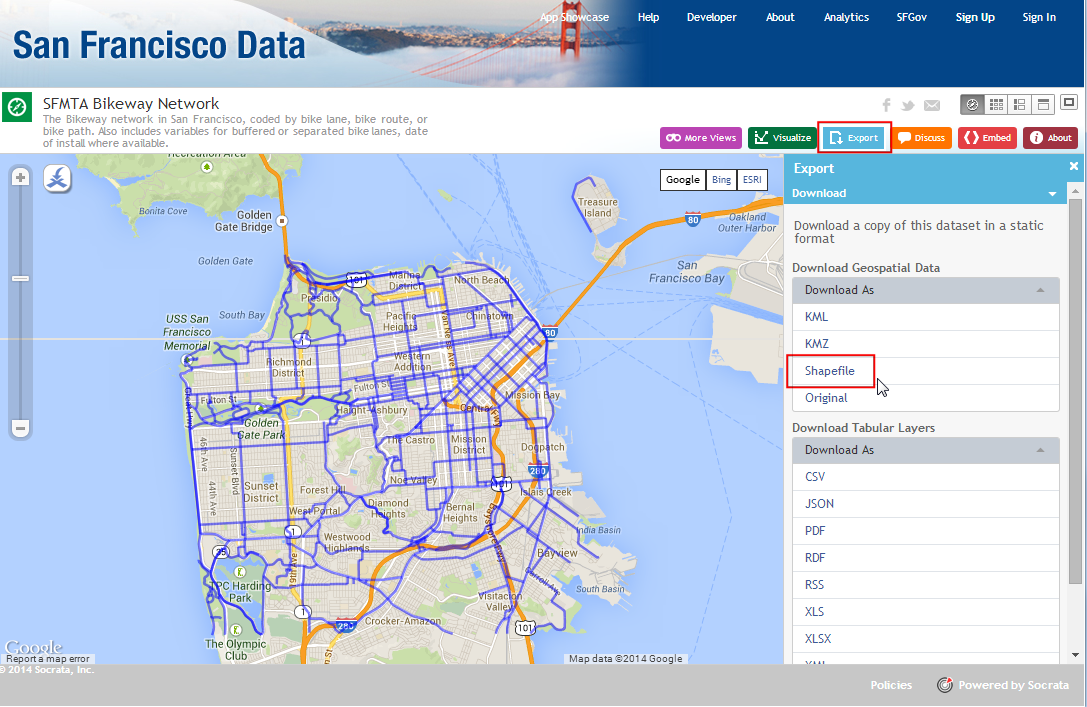
Izvor podataka: [SFMTA]
Napravite nalog na Google Maps Engine-u¶
Možete se registrovati za besplatan probni nalog za Google Maps Engine. Probni nalog je potpuno funkcionalna instanca Maps Engine-a sa ograničenom kvotom skladišnog prostora. Posetite početnu stranicu Google Maps Engine-a <http://www.google.com/enterprise/mapsearth/products/mapsengine.html> i kliknite na vezu Počnite sa besplatnim nalogom.
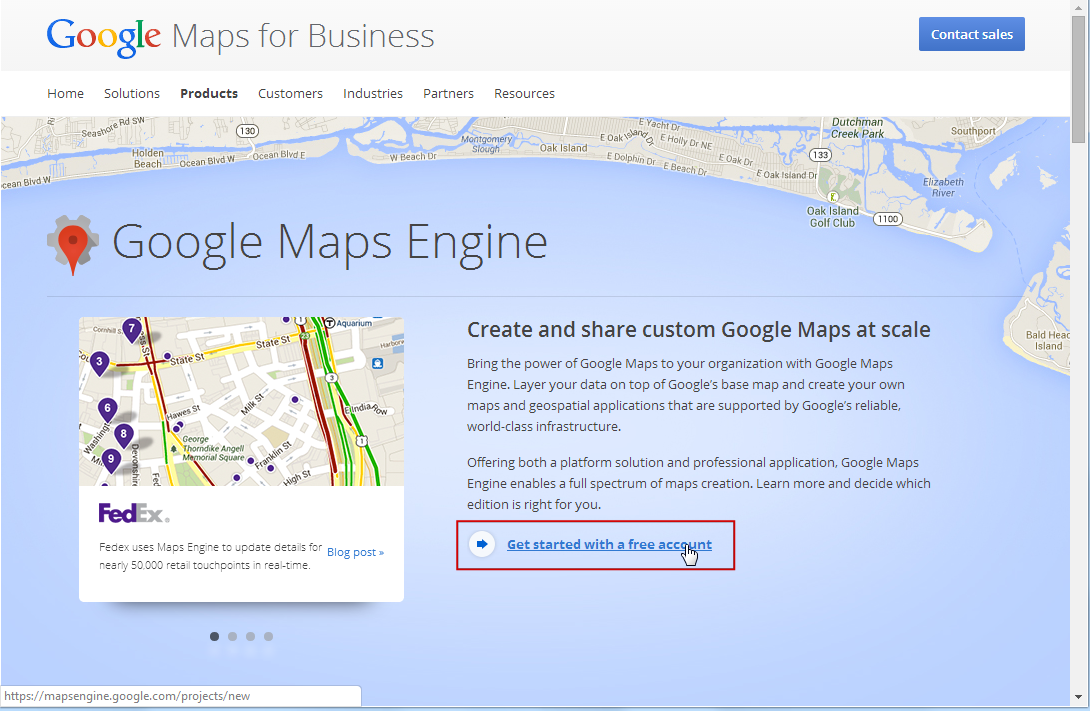
Moraćete da se prijavite na svoj Google nalog. Ako želite da koristite svoju poslovnu e-poštu, možete da kreirate novi Google nalog i sa svojom poslovnom adresom e-pošte. Kada se prijavite, videćete ekran Kreiraj Maps Engine projekat. Unesite Naziv projekta koji će identifikovati vaš nalog kada koristite Google Maps Engine. Prihvatite uslove i kliknite na dugme Prihvati i kreiraj.
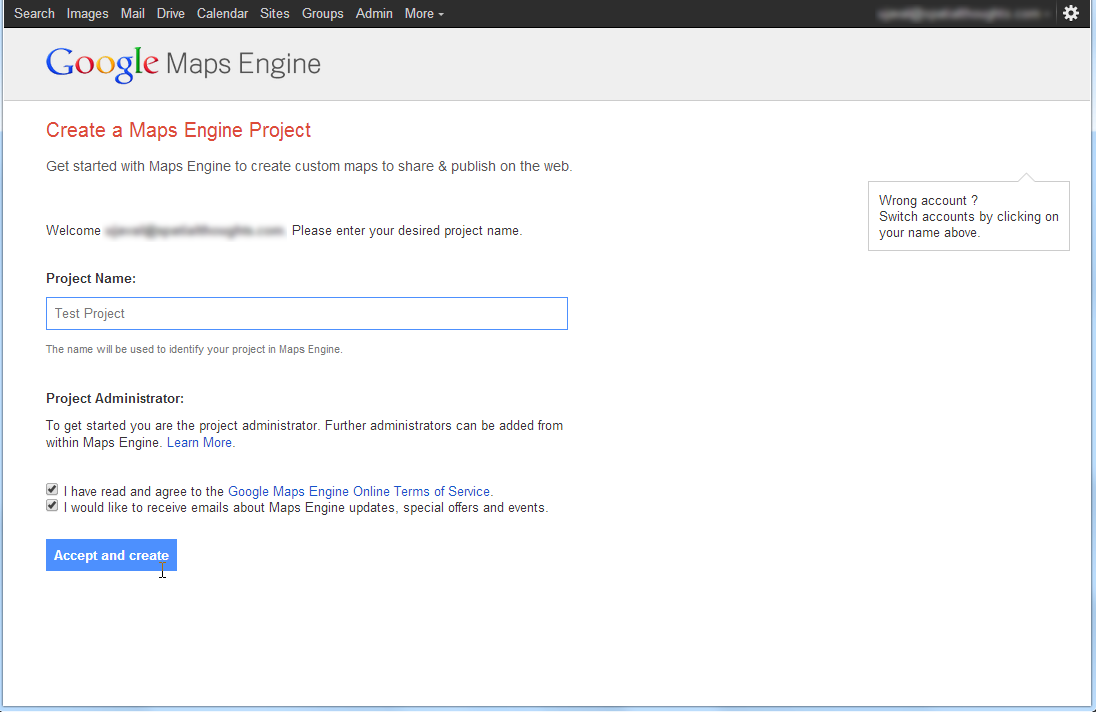
Napravite projekat Google Developer Console-a¶
Konektor Google Maps Engine-a koristi „Google Maps Engine API“ za pristup podacima sačuvanim na vašem nalogu. Moraćete da dobijete posebne akreditive koje će dodatak koristiti za programski pristup vašim podacima. Posetite Google Developer Console i kliknite na Kreiraj projekat. Unesite
GME Connector for QGIS APIkao NAZIV PROJEKTA igme-qgis-apikao ID PROJEKTA. Ova imena su samo predlog - možete koristiti bilo koje ime i ID koji želite.
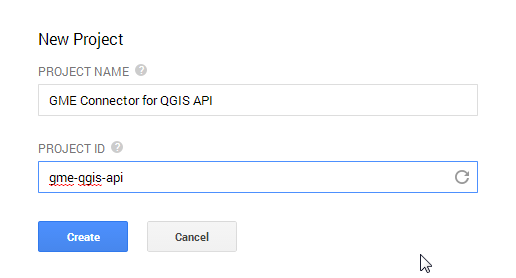
Kada je projekat kreiran, kliknite na vezu API-ji i autorizacija. Pomerite se nadole i pronađite Google Maps Engine API. Kliknite na dugme ISKLJUČENO da biste ga prebacili na UKLJUČENO.
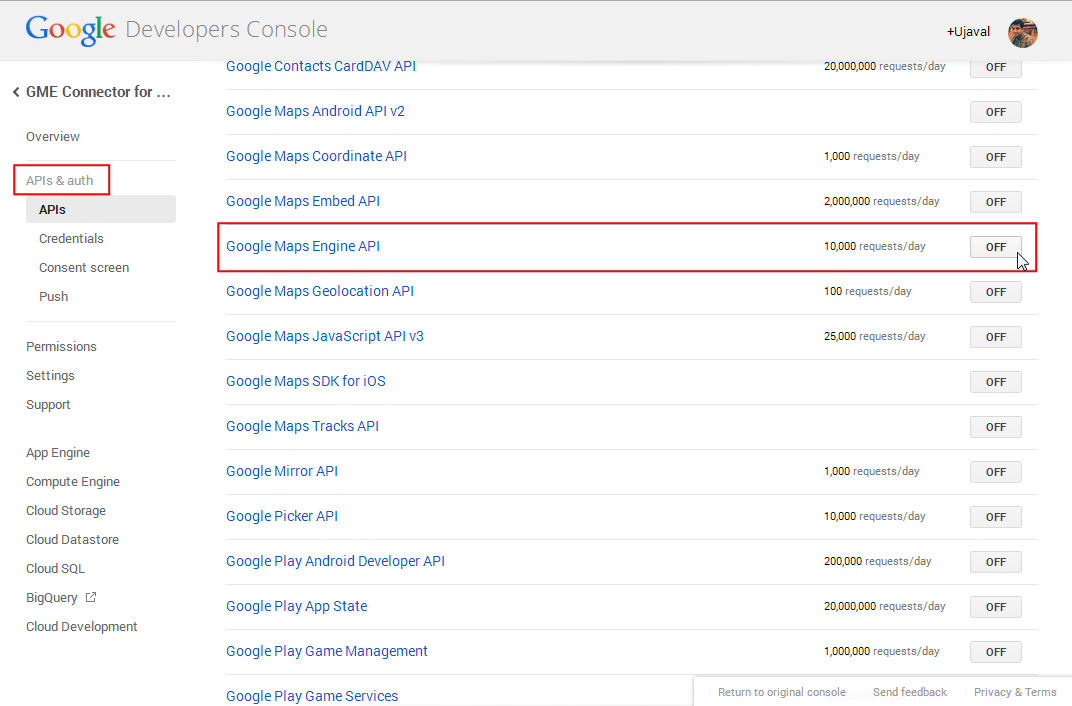
Zatim kliknite na vezu Credentials. Kliknite na :gui label:CREATE NEW CLIENT ID u odeljku OAuth.
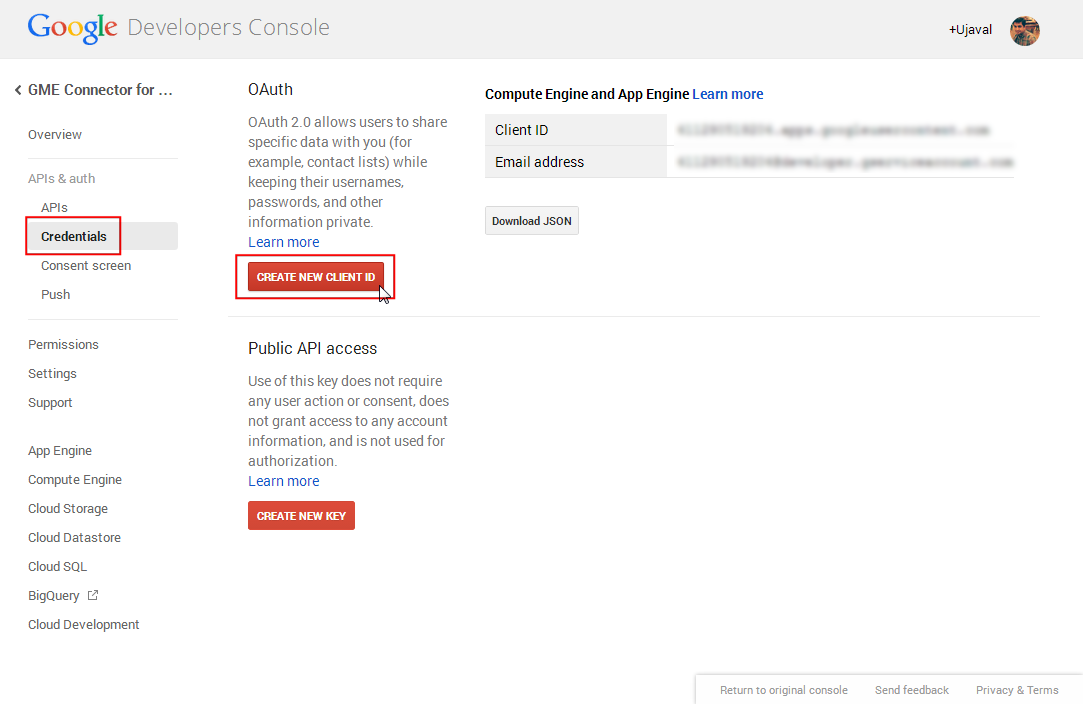
U dijalogu Kreiraj ID klijenta, izaberite Instalirana aplikacija kao TIP APLIKACIJE i Ostalo kao TIP INSTALIRANE APLIKACIJE. Kliknite na Kreiraj ID klijenta.
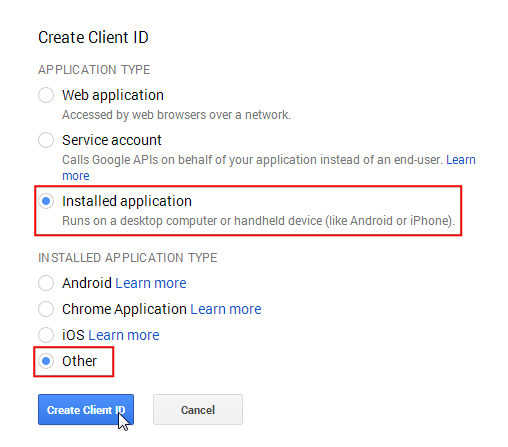
Kada se kreira ID klijenta, videćete novi odeljak pod nazivom ID klijenta za nativnu aplikaciju. Obratite pažnju na ID klijenta i Tajna klijenta. To su akreditivi koje ćete morati da koristite u QGIS-u.
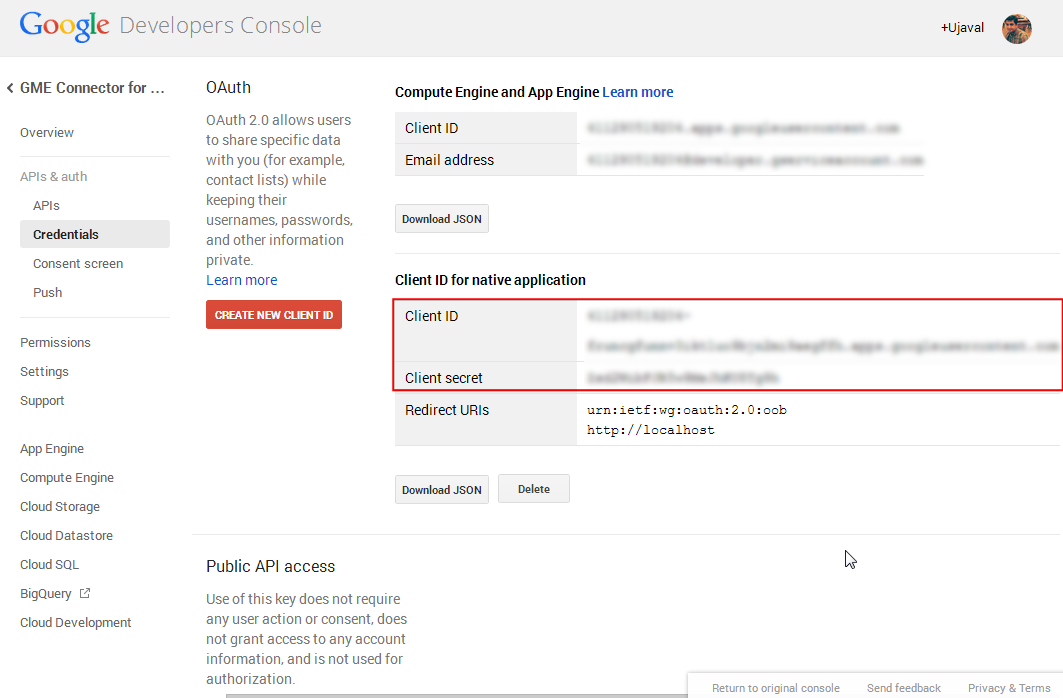
Nazad u QGIS-u, posetite . Pronađite dodatak
Google Maps Engine Connectori kliknite na Instaliraj dodatak.
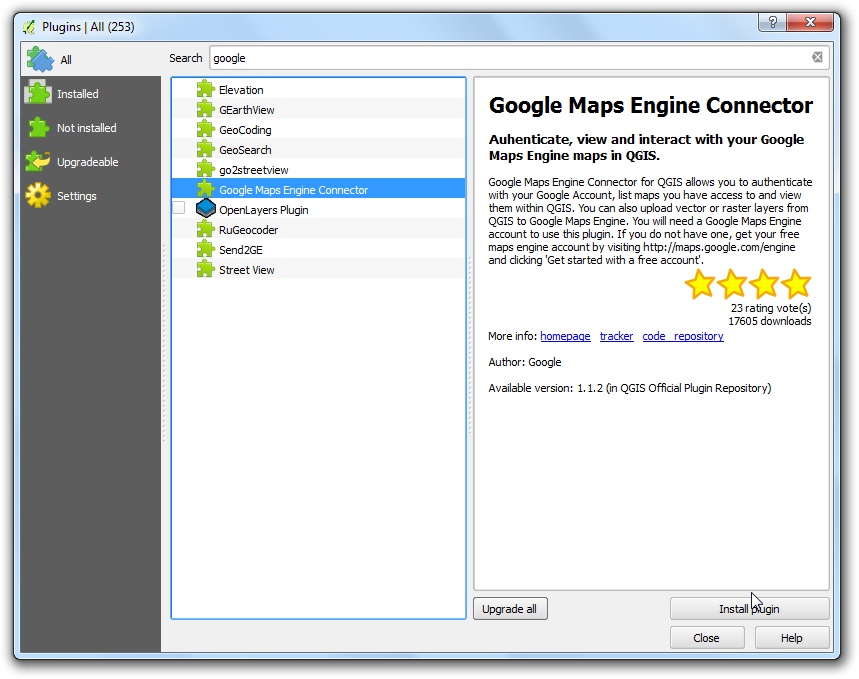
Kada se dodatak instalira, videćete novu traku sa alatkama u QGIS-u. Ova traka sa alatkama sadrži razne alate za rad sa Google Maps Engine-om. Kliknite na dugme Više.
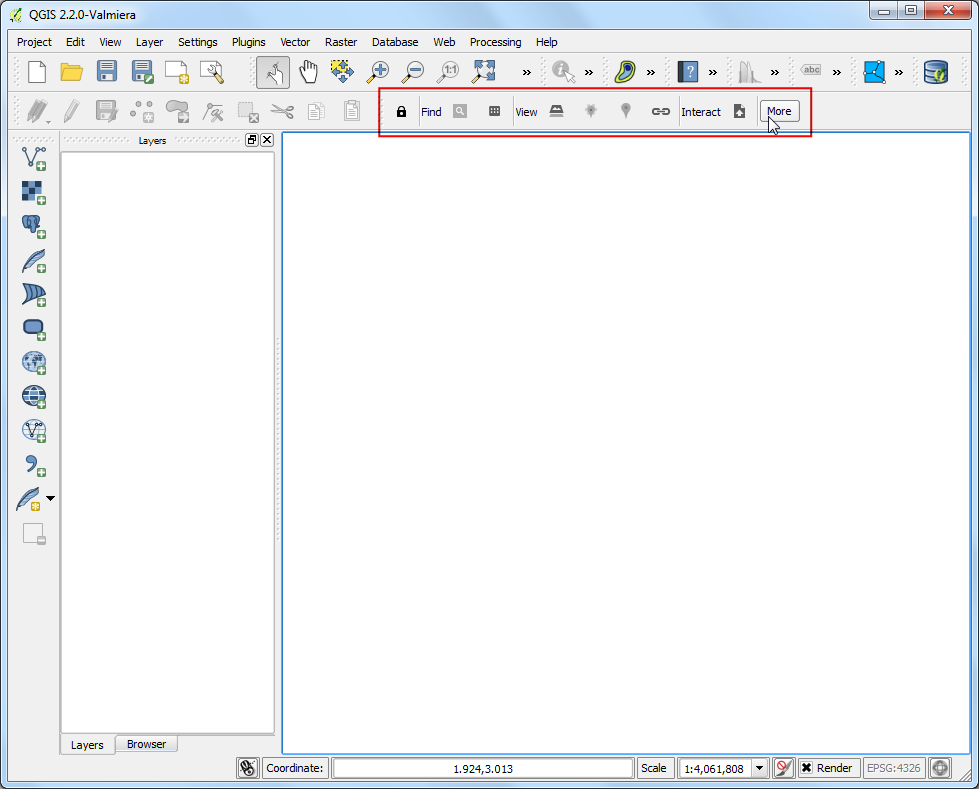
U dijalogu Napredna podešavanja unesite ID klijenta i Tajna klijenta koje ste dobili iz Google Developer Console. Kliknite na U redu.

Kada unesete nove API akreditive, biće vam zatraženo da se prijavite i ovlastite dodatak da ih koristi. Prijavite se na svoj Google nalog.
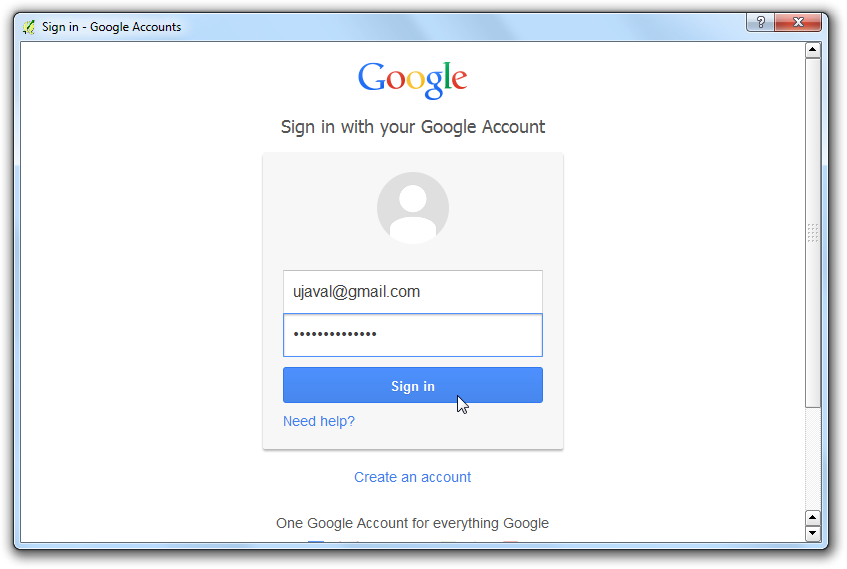
Kliknite na Prihvati na sledećem ekranu.
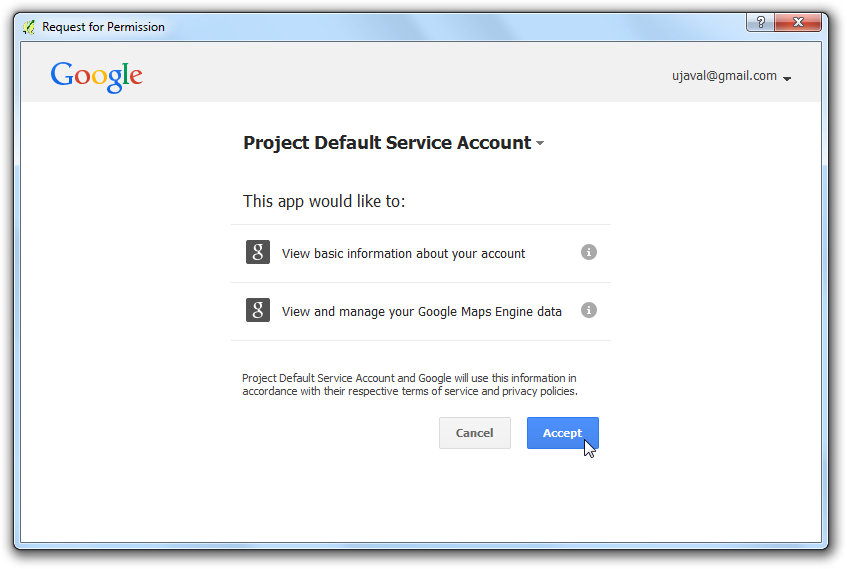
Ako je sve prošlo u redu, videćete poruku koja pokazuje da ste se uspešno prijavili.
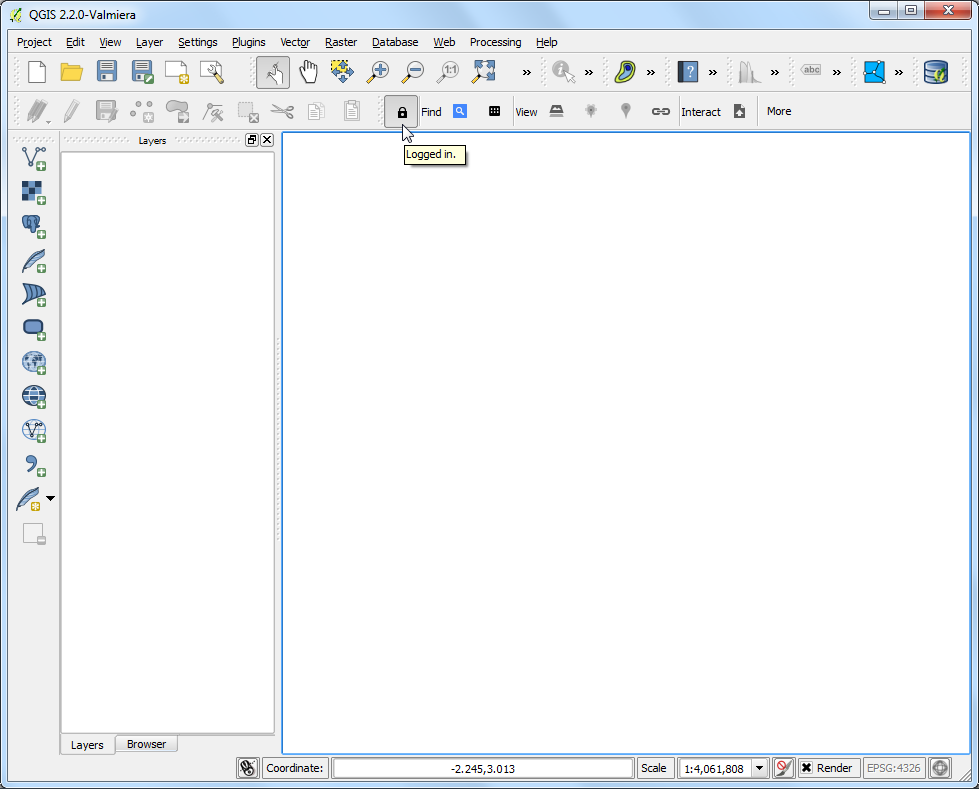
Sada dodajmo sloj SFMTA Bikeway Network koji je ranije preuzet. Idi na . Potraži preuzetu datoteku
SFMTA_Bikeway_Network.zipi klikni na Open. Izaberite slojSFMTA_Bikeway_Network.shpi klikni na OK.
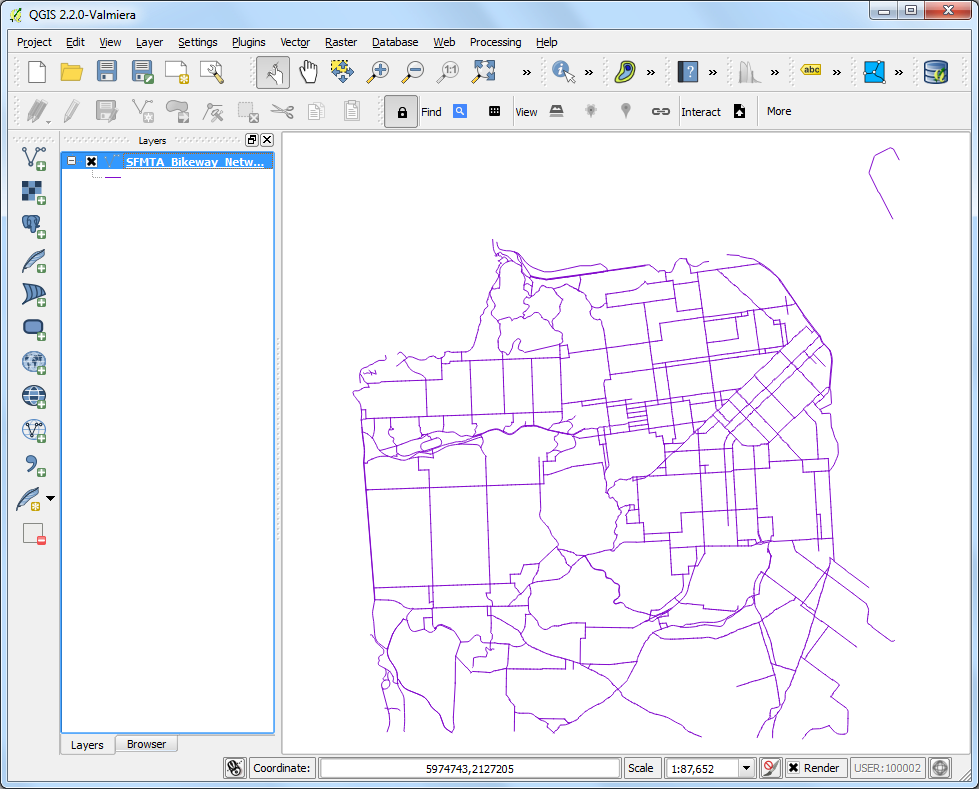
Jedna od karakteristika dodatka „Google Maps Engine Connector“ je mogućnost direktnog otpremanja skupova podataka iz QGIS-a. Izaberite sloj „SFMTA_Bikeway_Network“ i kliknite na ikonu :guilabel:„Otpremi“ u traci sa alatkama.
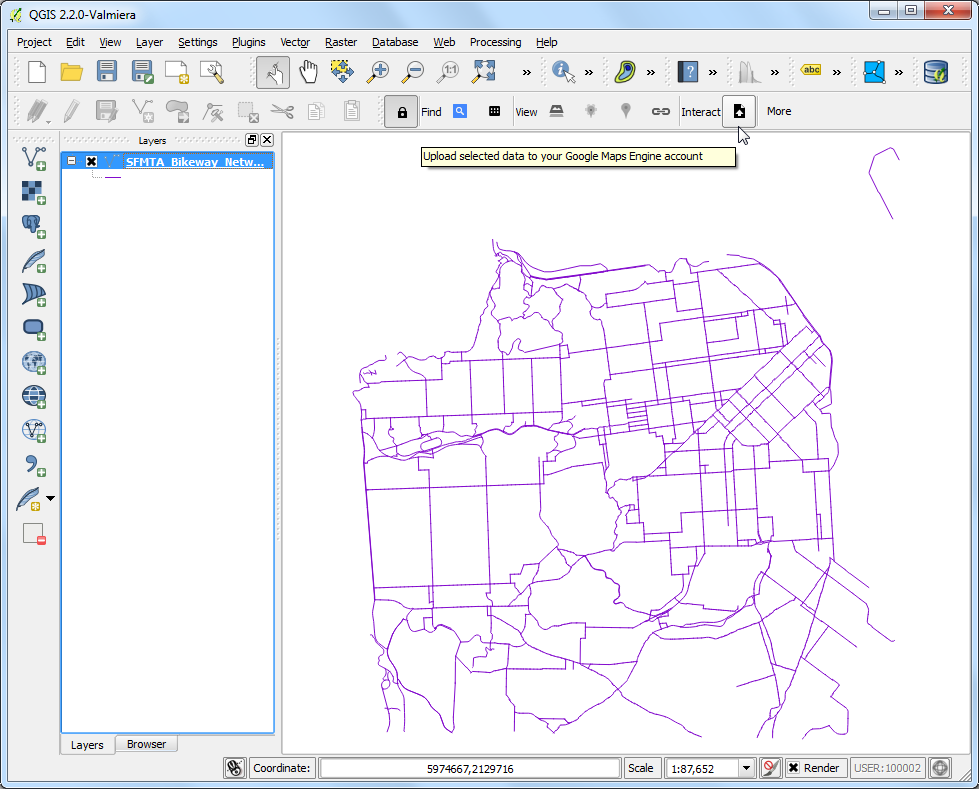
U dijalogu Otpremi skup podataka u Google Maps Engine, unesite Opis skupa podataka. Sva ostala podešavanja možete ostaviti na podrazumevanim vrednostima. Kliknite na U redu.
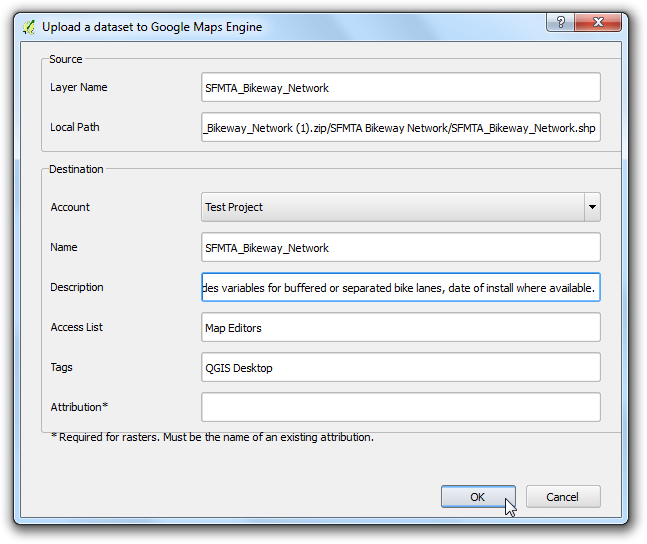
Dodatak će koristiti Google Maps Engine API za otpremanje sloja i kreiranje izvora podataka za Google Maps Engine. Kada se otpremanje završi, otvoriće se nova kartica pregledača i odvešće vas do novokreiranog izvora podataka.
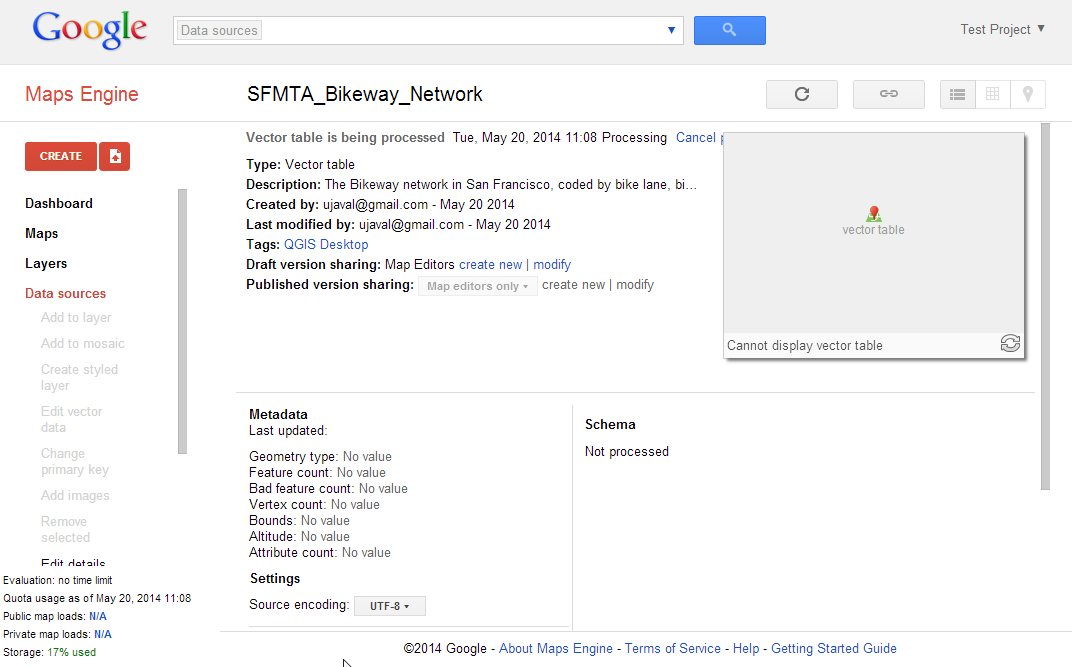
U narednih nekoliko koraka biće prikazan proces kreiranja mape pomoću Google Maps Engine-a. Kada se mapa kreira, pristupićemo joj pomoću dodatka u QGIS-u. Kada se obrada vaše vektorske tabele završi, kliknite na Kreiraj stilizovani sloj.
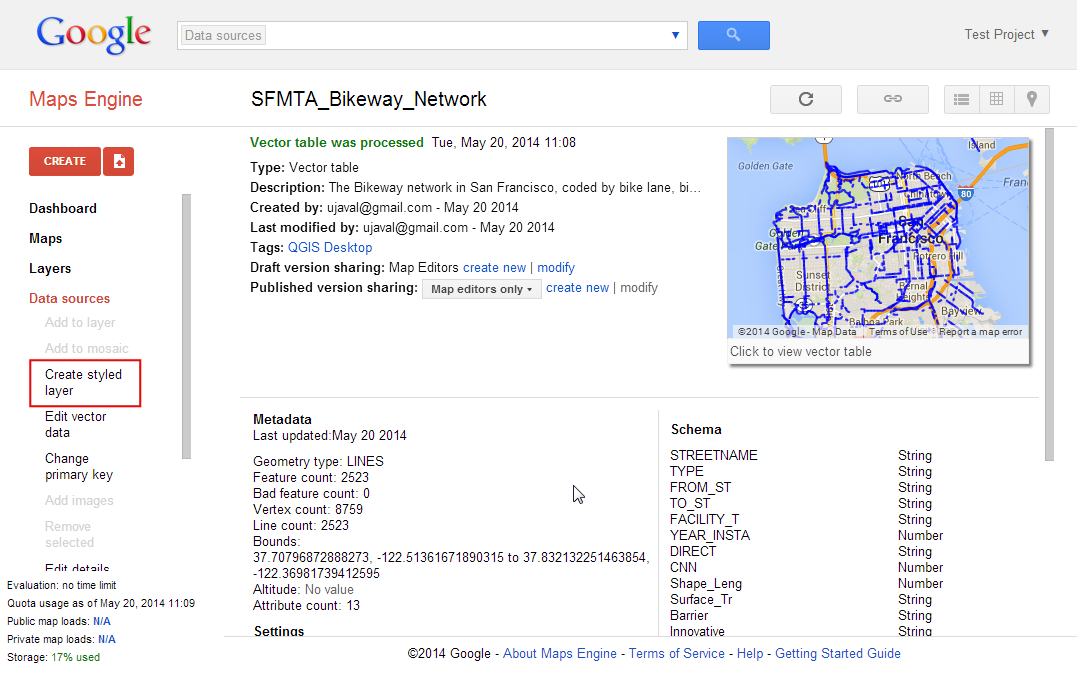
Nazovite sloj kao
SFMTA_Bikeway_Networki kliknite na Create.
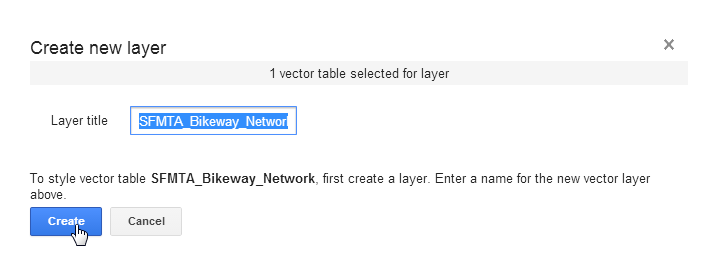
Kliknite na Dodaj pravilo da biste dodali prilagođeni stil za sloj.
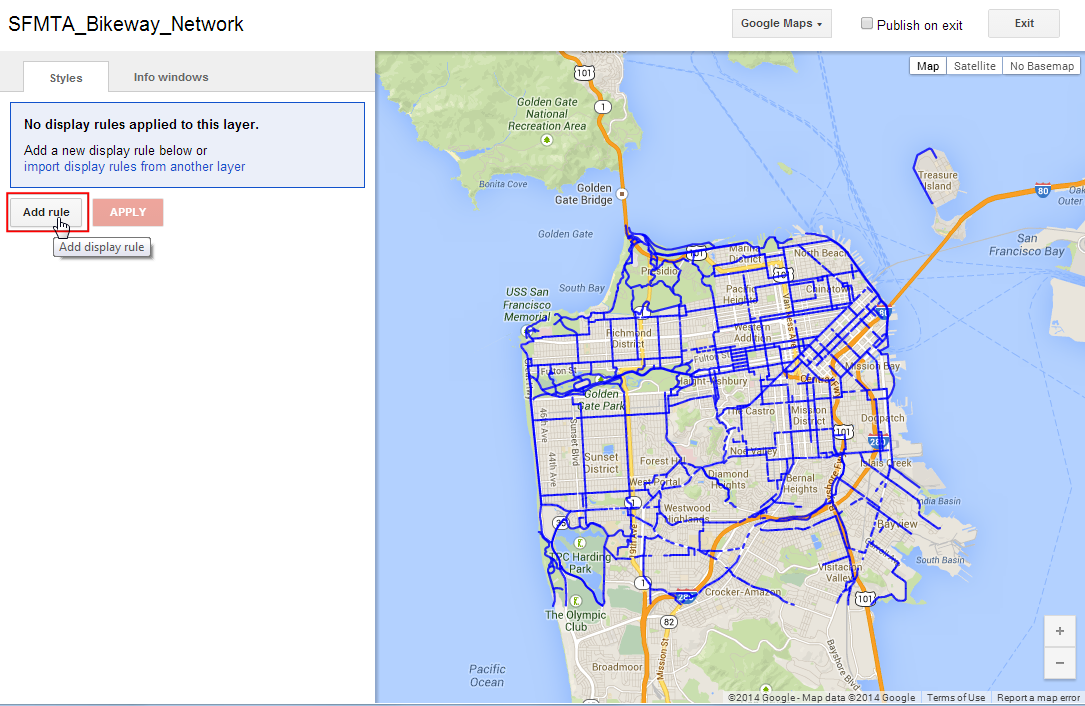
Izaberite opcije boje i oznake u odeljku Stil linije. Kliknite na Primeni da biste videli podešavanja stila primenjena na vaš sloj. Takođe možete izabrati opciju Bez osnovne mape u gornjem desnom uglu da biste videli svoj sloj bez osnovne mape. Kada ste zadovoljni stilom, pređite na karticu Prozori sa informacijama.
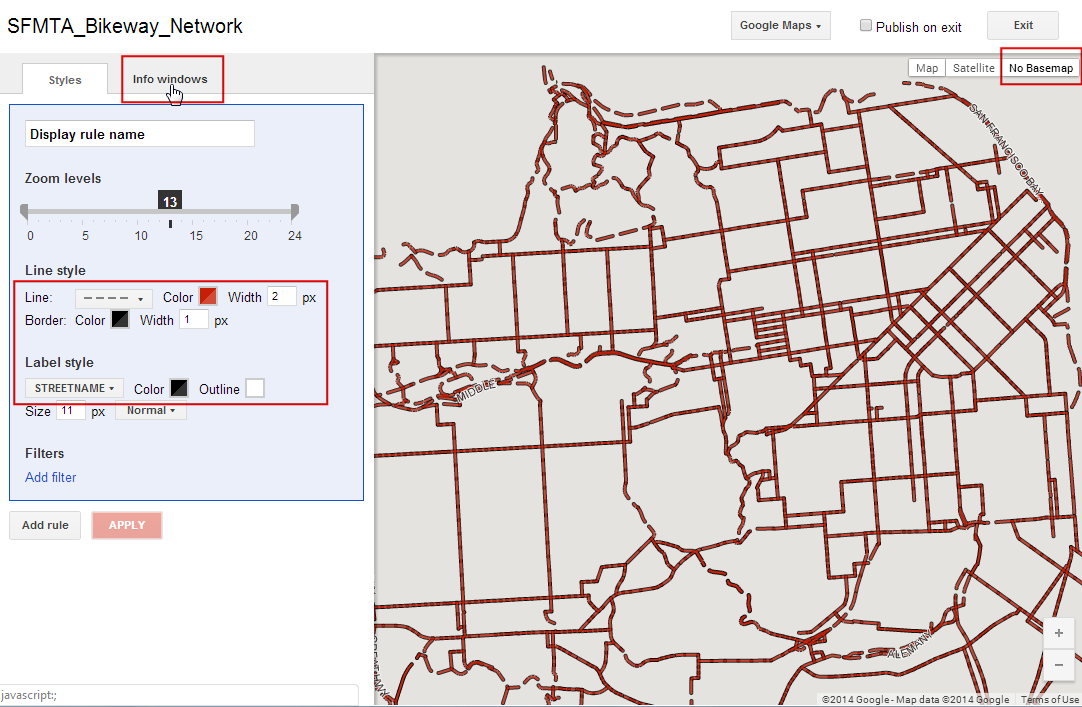
Ovde možete odrediti koji sadržaj se prikazuje kada se klikne na objekat na mapi. Atributima objekata možete pristupiti koristeći oznaku
{attribute_name}. U ovom slučaju, želimo samo da prikažemo naziv ulice za linijski objekat. Unesite sledeće u polje za tekst. Kliknite na Primeni i kliknite na bilo koji linijski objekat na mapi da biste testirali kod informativnog prozora. Kada završite, označite dugme Objavi na izlazu i kliknite na Izlaz.
<div class='googeb-info-window' style='font-family: sans-serif'>
{STREETNAME} {TYPE}
</div>
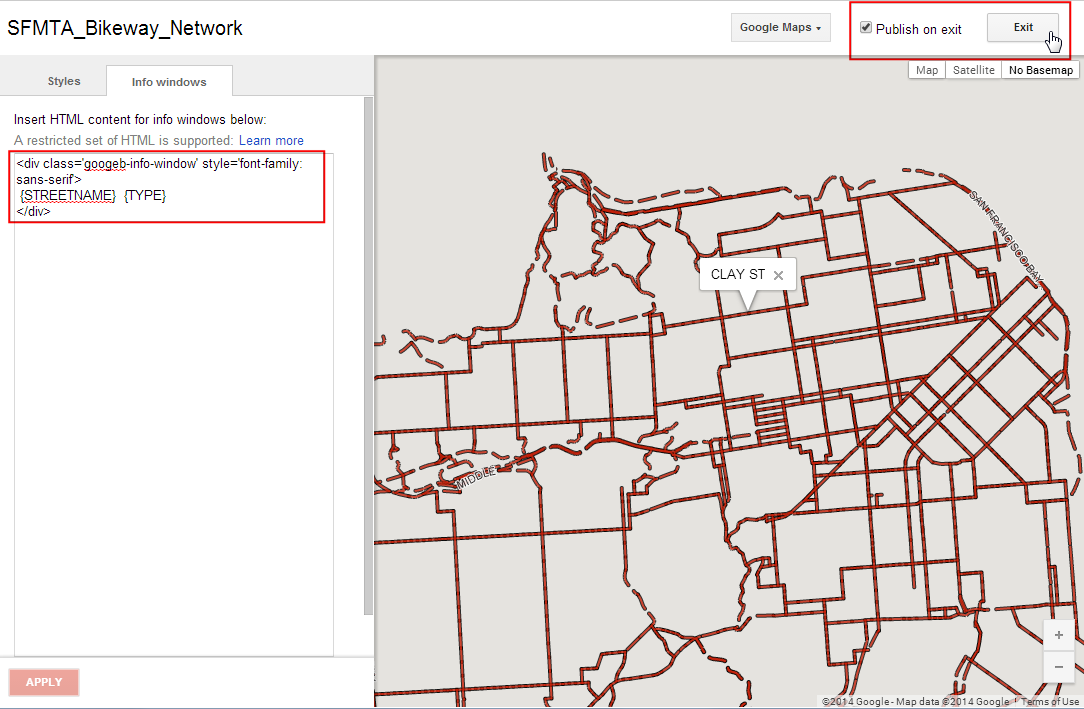
Kliknite na Dodaj na mapu da biste kreirali mapu sa ovim slojem.
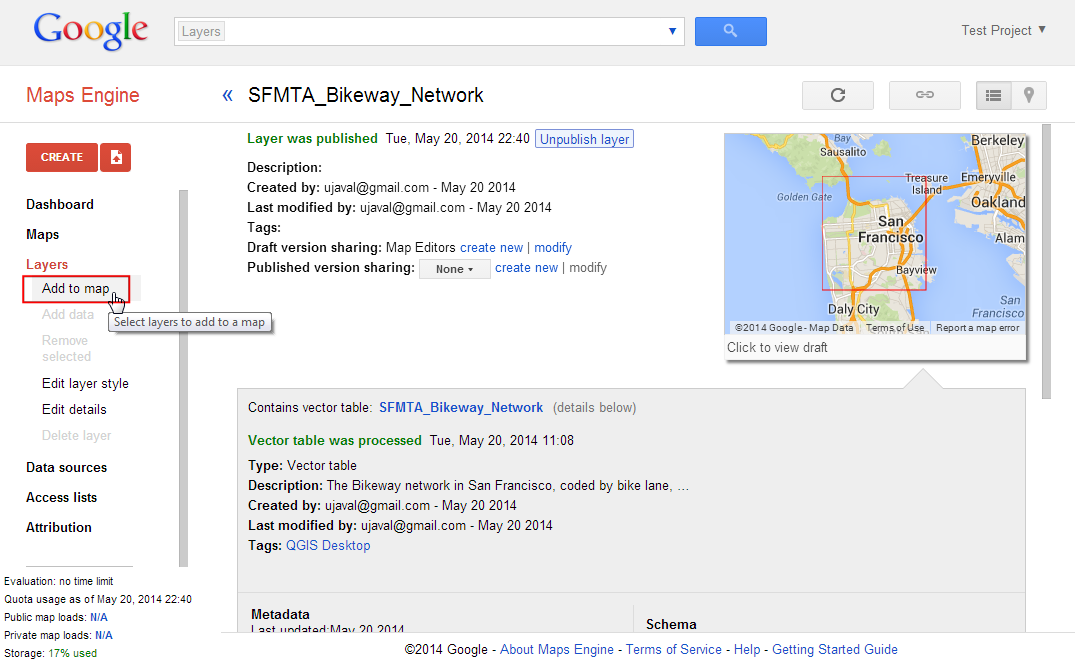
Izaberite Kreiraj novo i unesite
SFMTA Bikeway Networkkao Naslov mape.
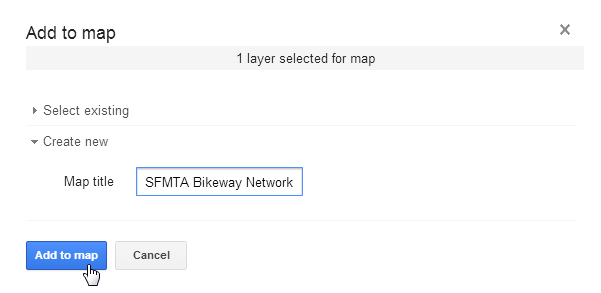
Videćete novu mapu koja sadrži stilizovani sloj. Imate mogućnost izbora različitih osnovnih mapa za mapu. Pošto je ovo mapa biciklističke staze, možete odabrati osnovnu mapu u stilu Teren.
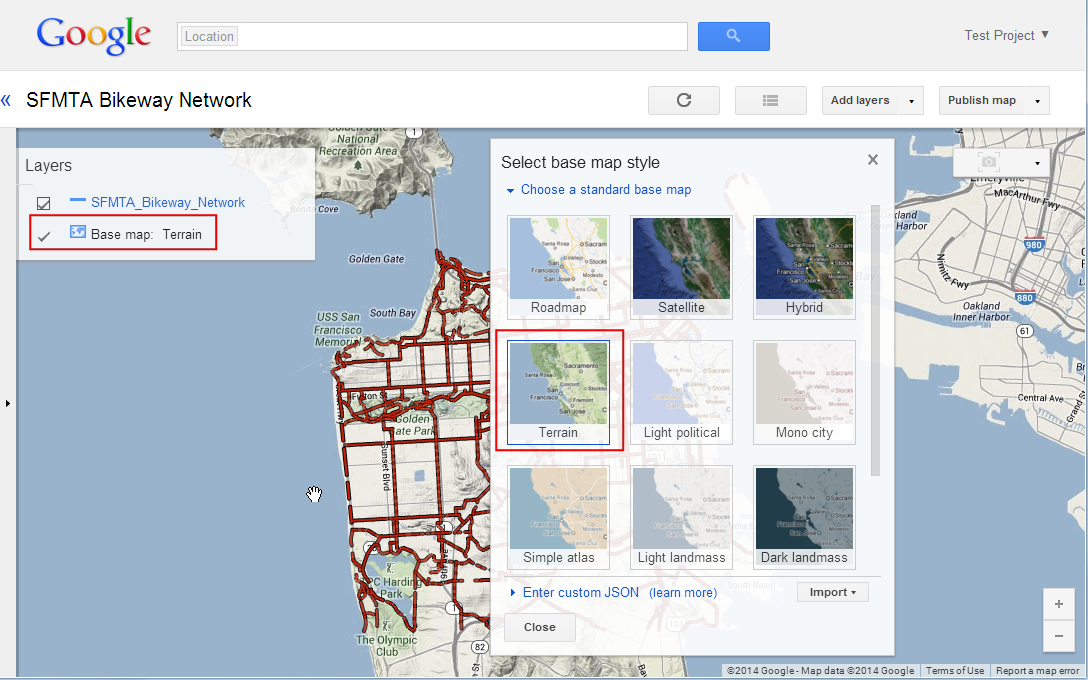
Kliknite na Objavi mapu.

Kada se mapa objavi, kliknite na ikonu Pristup linkovima.
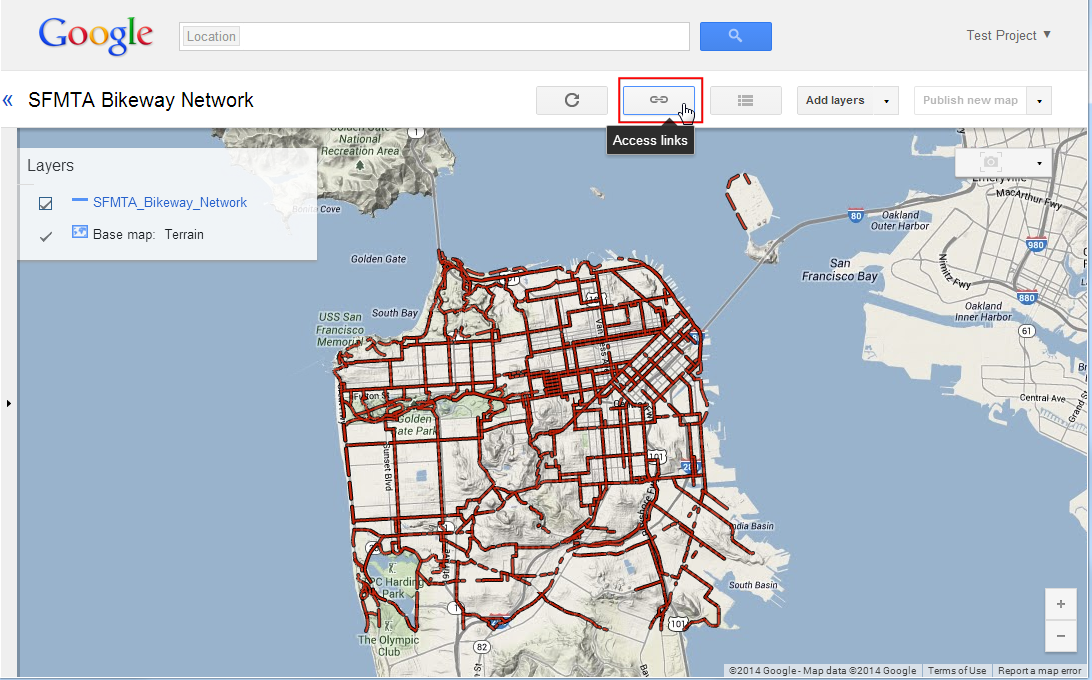
Videćete razne opcije za pregled, ugrađivanje i pristup novokreiranoj mapi. Pošto ćemo mapi pristupati pomoću QGIS dodatka, nisu vam potrebni nikakvi linkovi odavde.
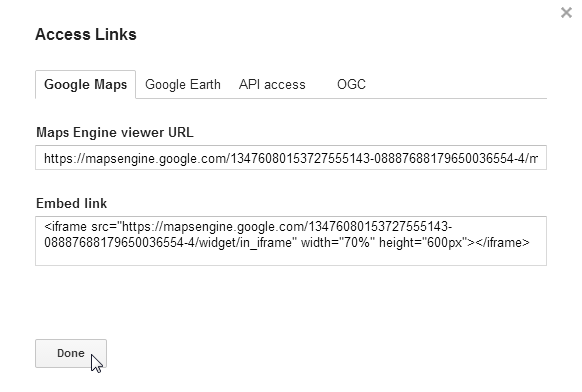
Nazad u QGIS-u, kliknite na ikonu Pretraga u traci sa alatkama.
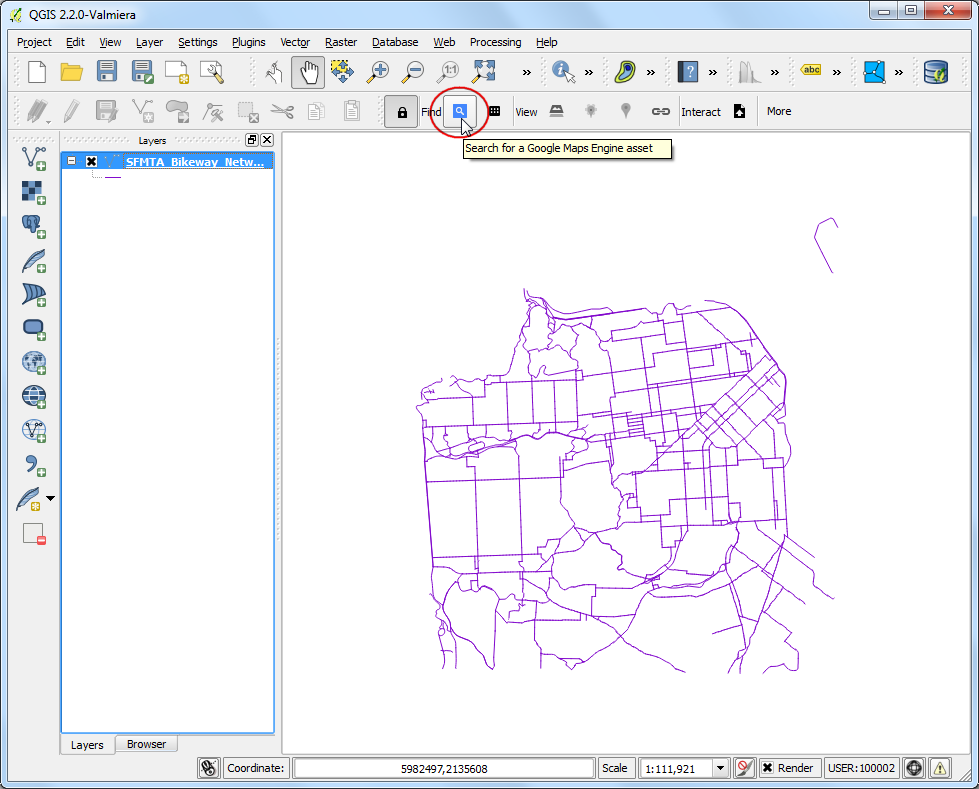
U dijalogu Maps Engine Maps videćete svoju mapu navedenu. Kliknite na red da biste ga izabrali. Kliknite na Dodaj izabrano na mapu.
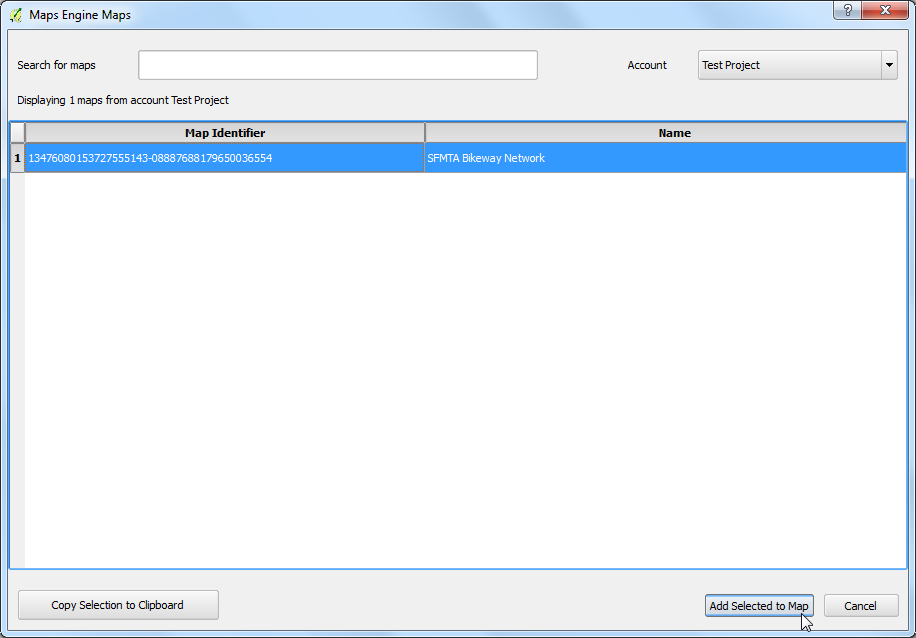
Dodatak će upitati Google Maps Engine i učitati vektorski sloj koji sadrži okvir mape. Ako ne vidite nikakve podatke na platnu, kliknite desnim tasterom miša na sloj „SFMTA_Bikeway_Network“ i izaberite :guilabel:„Zumiraj na obim sloja“.
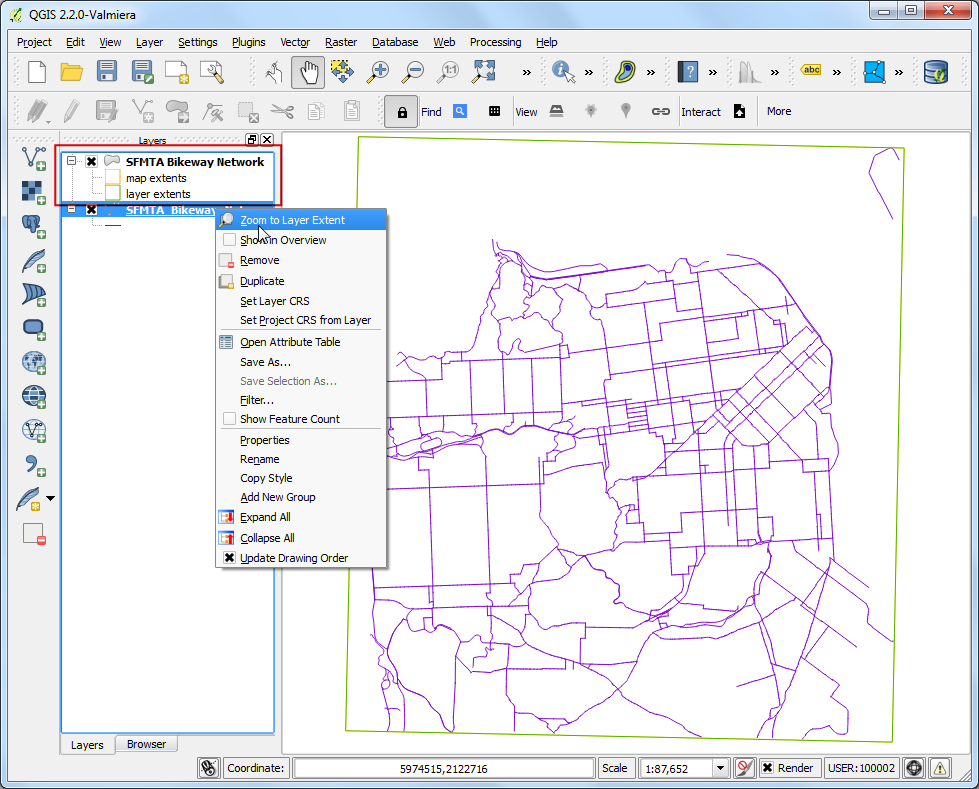
Kliknite na sloj okvira za ograničavanje da biste ga izabrali. Primetićete da su alati Prikaz sada omogućeni. Kliknite na ikonu WMS Overlay u traci sa alatkama.
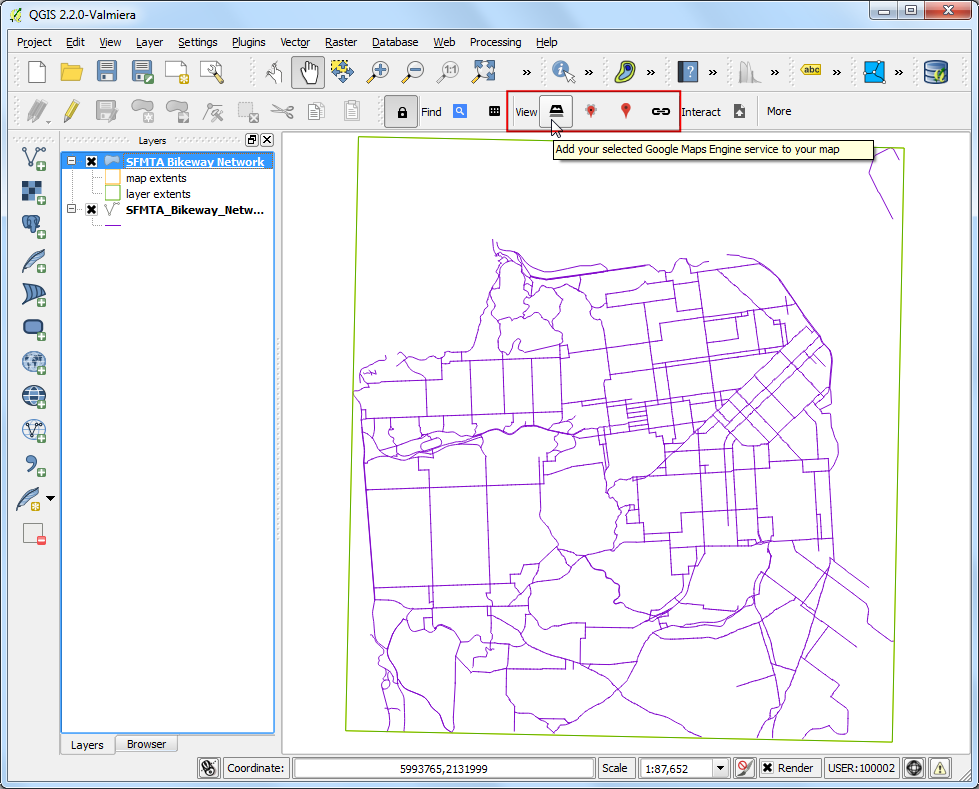
U dijalogu Izaberite sloj za dodavanje, izaberite sloj
SFMTA_Bikeway_Networki kliknite Dodaj izabrano na mapu.
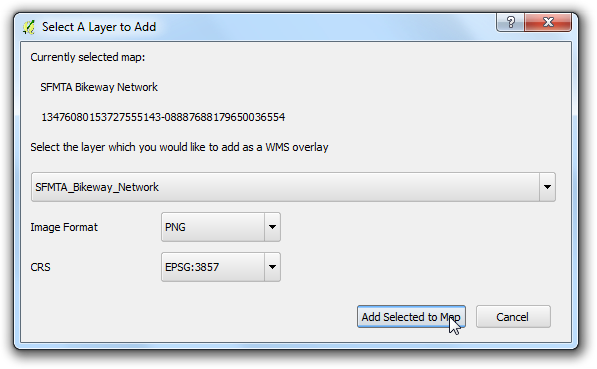
Novi WMS sloj će biti dodat u QGIS i videćete svoj stilizovani sloj iz Google Maps Engine-a prikazan u QGIS-u.
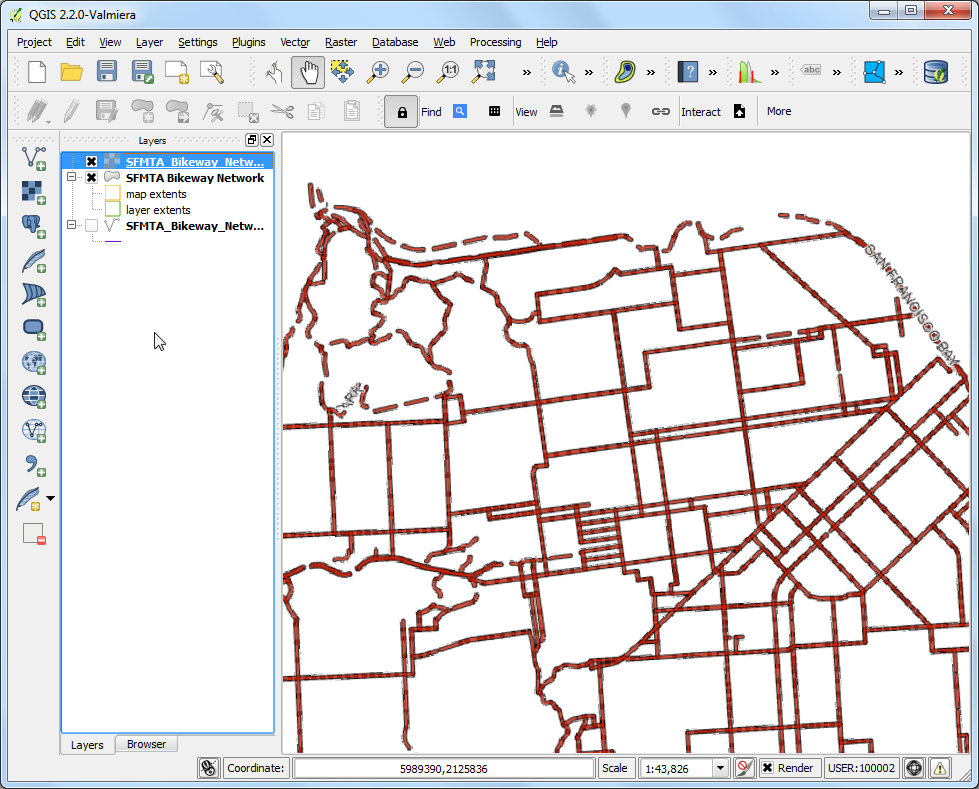
Nadam se da ovaj tutorijal daje pregled mogućnosti dodatka. Možete posetiti početnu stranicu dodatka da biste videli izvorni kod i saznali više o dodatku.
Ispod je mapa Google Maps Engine-a koja je kreirana za ovaj tutorijal.
 Ujaval Gandhi
Ujaval Gandhi